1. abre um novo ficheiro, num programa de folha de cálculo, e dá o nome ao ficheiro 0?? Totoloto Nome dia mês ano
2. Elabora, na Folha 1, as tabelas 1 e 2 com a simulação do Totoloto. Altera o nome da Folha 1 para Totoloto.
Nota: Sempre que alteramos o conteúdo de uma célula na folha de cálculo, os números aleatórios também se alteram e podem repetir-se.
 |
3. Em cada célula da tabela 1, coloca a fórmula
=1+Truncar(Aleatório( )*49) para obter 6 números aleatórios por baixo da Bola 1, .... Bola 6.
a folha de cálculo tem uma função que gera números aleatórios entre 0 e 1, =aleatório( ).
Para gerar números aleatórios entre 1 e 49 aplica-se a fórmula: =1+Truncar(Aleatório( )*49).
4. Insere as fórmulas para obteres soma, média, máximo e mínimo.
5. Introduz um gráfico idêntico ao apresentado.
=1+Truncar(Aleatório( )*49) para obter 6 números aleatórios por baixo da Bola 1, .... Bola 6.
a folha de cálculo tem uma função que gera números aleatórios entre 0 e 1, =aleatório( ).
Para gerar números aleatórios entre 1 e 49 aplica-se a fórmula: =1+Truncar(Aleatório( )*49).
4. Insere as fórmulas para obteres soma, média, máximo e mínimo.
5. Introduz um gráfico idêntico ao apresentado.
No LibreOffice, para colocar os anos no eixo dos xx, botão direito, Intervalo de dados, Categorias, selecionar células dos anos.
Nota 1: Para o desvio padrão procura a função "DESVPAD".
Nota 2: Para transformar os anos (ex. 2003) em texto coloca ‘2003.
Só assim é possível apresentar os rótulos nos gráficos.
Nota 3: Arredonda os valores calculados para 1 casa decimal.
7. Elabora os seguintes gráficos:
7.1. Gráfico de vendas da Ford nos anos mencionados na tabela, apresentando no gráfico os valores das vendas de cada ano.
7.2. O mesmo da alínea anterior mas com os dados da Renault.
7.3. Gráfico de colunas para comparar a Mercedes e a Renault de cada ano. (prime ctrl para selecionares células soltas)
7.4. Gráfico do Total de vendas das marcas de automóveis (Seleccionar as marcas e o total dos automóveis).
7.5. Gráfico de barras para comparar o ano 2003 e 2006 em todas as marcas. (prime ctrl para selecionares células soltas)
Utiliza as seguintes funções:
=HOJE()
=AGORA()
=PI()
=NÚM.CARACT("Iara Miranda")
=HOJE()
=AGORA()
=PI()
=NÚM.CARACT("Iara Miranda")
Atenção: no OnlyOffice tira o C e fica =NÚM.CARAT("Iara Miranda")
8. Na Folha 4 insere e completa a tabela 5. Altera o nome da Folha 4 para Vendedores.
Na coluna D, os valores são obtidos multiplicando as células C pela célula C15. Exemplo: D6=C6*C15
Na coluna D, os valores são obtidos multiplicando as células C pela célula C15. Exemplo: D6=C6*C15
9. Na Folha 5, constrói e completa a seguinte tabela 6. Altera o nome da Folha 5 para Câmbio.
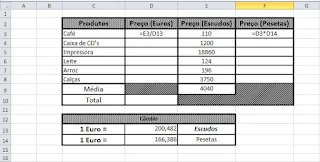 |
| Tabela 6 |






